dapr 应用程序是一个多进程程序,对于 Visual Studio 来说可能比较困难
这里介绍两种方法来使用 Visual Studio 调试 dapr 应用程序
使用 VS 扩展
参考 https://github.com/dapr/dotnet-sdk/issues/401#issuecomment-747563695
准备条件
- 安装 PowerShell 7 / Core
也可使用
dotnet tool install --global PowerShell进行安装 - 安装 VS 扩展 Microsoft Child Process Debugging Power Tool 2022
调试准备
编辑
launchSettings.json{ "$schema": "https://json.schemastore.org/launchsettings.json", "profiles": { "WebApplication1": { "commandName": "Project", "dotnetRunMessages": true, "launchBrowser": true, "launchUrl": "weatherforecast", "applicationUrl": "http://localhost:5217", "environmentVariables": { "ASPNETCORE_ENVIRONMENT": "Development" } }, "Dapr-PWSH": { "commandName": "Executable", "executablePath": "pwsh", "commandLineArgs": "-Command \"dapr run -a myapp -p 5217 -- dotnet run --no-build\"", "workingDirectory": ".", "environmentVariables": { "ASPNETCORE_ENVIRONMENT": "Development" }, "nativeDebugging": true } } }配置调试插件
打开
调试->其他调试目标->Child Process Debugging Settings...
启用
Enable child process debugging并设置表格内容如下Enabled Process name Action Debugger Type ✅ <All other processeses>Do not debug <Inherit from parent process>✅ dapr.exe Attach debugger Native ✅ dotnet.exe Attach debugger Native ✅ <your_program>.exeAttach debugger Managed (.NET Core, .NET 5+) 开始调试
打上断点,启动配置选择
Dapr-PWSH,按下 F5 即可使用 dapr 启动程序并进行调试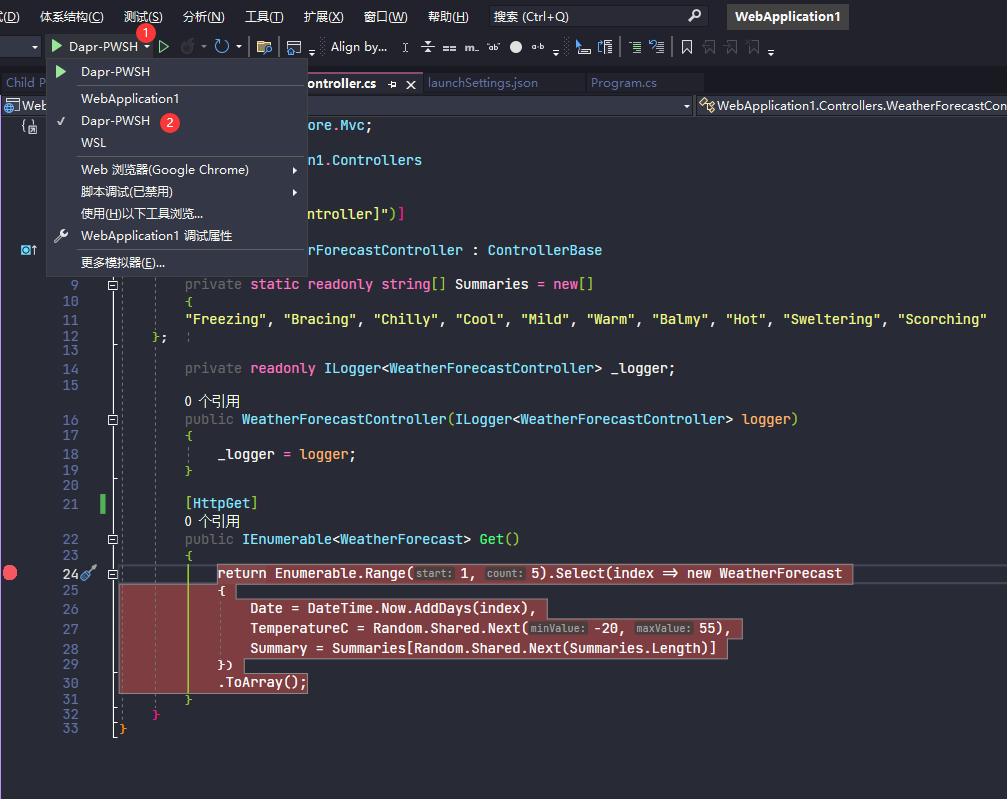
使用 curl 调用 API 看能否进入断点
curl http://localhost:5217/weatherforcast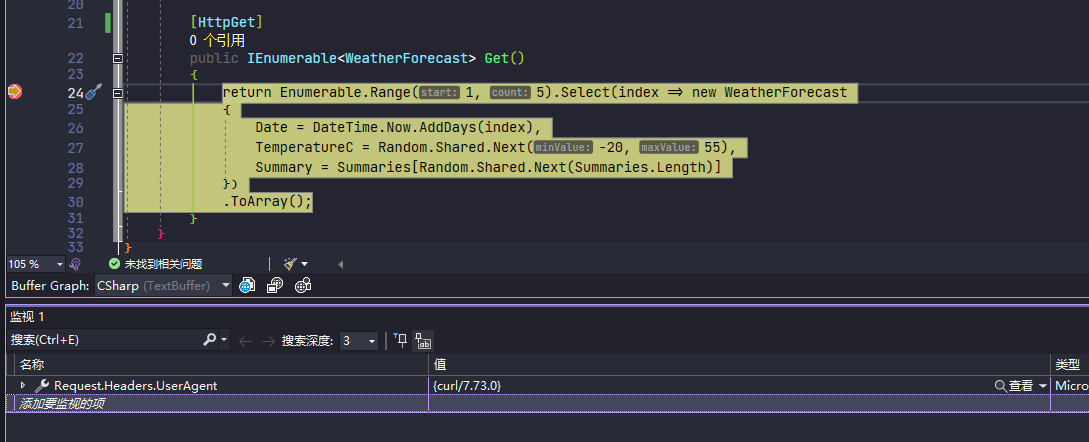
通过
Requeset.Headers.UserAgent可以看出此请求来源是 curl使用 dapr CLI 调用看能否进入断点
dapr invoke -a myapp -m weatherforcast -v GET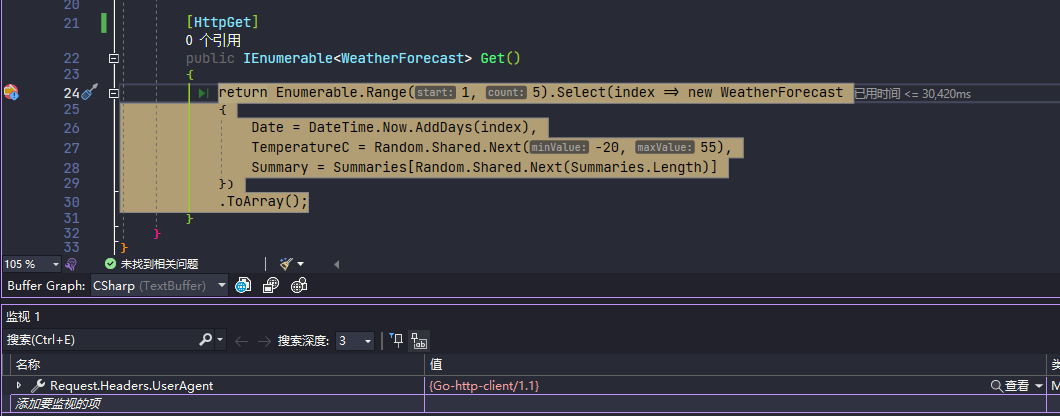
dapr 使用 go 语言编写,所以
Requeset.Headers.UserAgent显示Go-http-client/1.1
此方法调试的优点是简单,需要调试时候按下 F5 即可调试,和普通程序调试没有区别,但是我本人在使用过程中发现此方法调试过程有点卡顿,具体原因不知
附加进程调试
此方法则是使用 VS 自带的附加调试功能,无需安装多余的软件和扩展
使用 dapr 启动程序
dapr run -a myapp -p 5217 -- dotnet run通过菜单或使用快捷键 Ctrl+Alt+P 打开附加调试

选择程序对应的进程,可以使用搜索窗口进行过滤

此时 Visual Studio 就会进入调试状态,通过 curl 或 dapr 调用 api 都能进入断点
如果 VS 已经附加过进程,可以通过 Shift+Alt+P 快速附加到上一次选择的同名进程
此方法和使用 VS 扩展相比,启动和调试分成了两个操作,在面对频繁的启动调试时可能比较繁琐,但是我本人用此方法调试不会感觉到卡顿
附加调试不仅能调试 dapr 应用程序,还支持许多更复杂的调试操作
